
Tabla de contenido:
- Autor John Day [email protected].
- Public 2024-01-30 08:41.
- Última modificación 2025-01-23 14:39.



El propósito del proyecto era poder leer lecturas de humedad y temperatura a través de la red Ethernet, de modo que los resultados pudieran usarse para la automatización del hogar (Home Assistant, etc.).
El sensor T9602 tenía el mejor factor de forma, con un gran rendimiento a un costo razonable.
Kallio Designs Sensor Bridge se utilizó como puente I2C a ethernet, por lo que los resultados se pueden leer desde cualquier punto de la red.
Suministros
- T9602-5-D-1 Sensor de temperatura y humedad Alternativa: Sensor también disponible en Digi-Key
- Sensor Bridge para ser utilizado como puente I2C a Ethernet
- Cable de ethernet
- Fuente de alimentación de 12 V
Paso 1: Conexión del puente del sensor
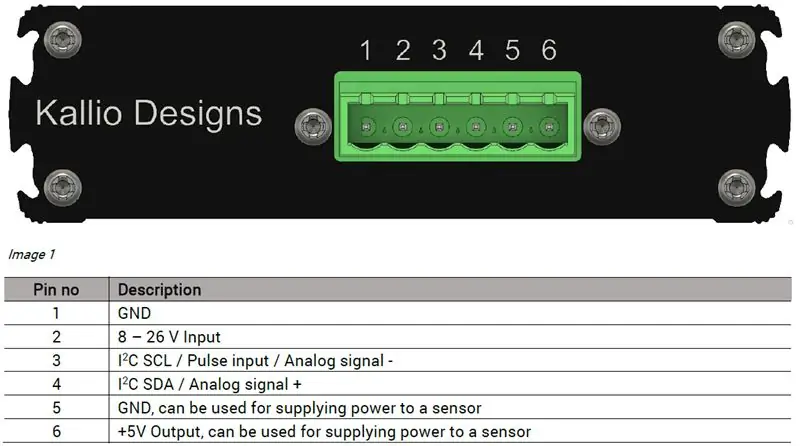

- Conecte la fuente de alimentación Sensor Bridge al conector de tornillo en la parte delantera
- Si está utilizando una placa adaptadora, conecte los cables de acuerdo con la serigrafía en la placa adaptadora.
- Si no está usando un adaptador, consulte el pinout para las conexiones
- También puede alimentar el dispositivo con Power over Ethernet (PoE)
- Conecte un cable ethernet desde el puerto frontal a su enrutador, debería ver el indicador LED verde encendido, así como los LED del puerto ethernet que indican tráfico.
Paso 2: conecte el sensor de humedad T9602
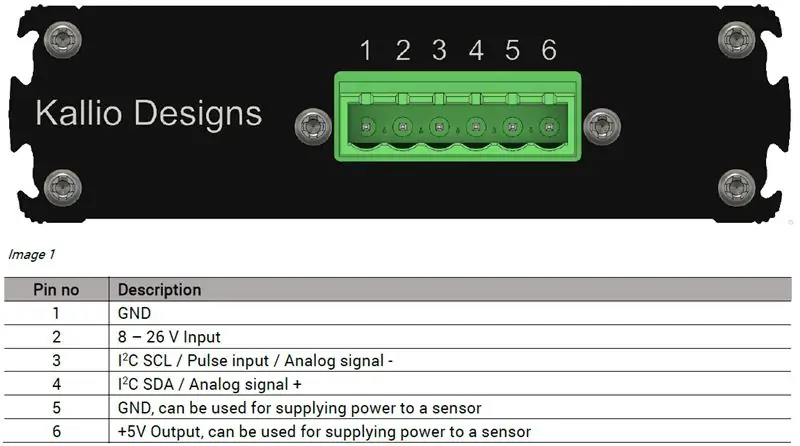


Si está utilizando el adaptador, simplemente conecte el conector del cable.
Si no es así, consulte la imagen de distribución de pines y la hoja de datos del T9602:
Pines del puente del sensor (color del cable):
- GND (fuente de alimentación negativa)
- Entrada de voltaje (fuente de alimentación positiva)
- SCL (cable negro)
- SDA (cable blanco)
- GND (cable verde)
- Potencia del sensor 5 V (cable rojo)
Paso 3: leer los resultados
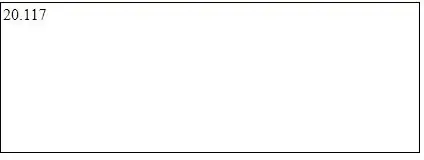
Abra el navegador que elija (probado en Mozilla Firefox, MS Edge, Google Chrome).
Ingrese https://192.168.1.190/T96025D1RH en la barra de direcciones y debería ver una lectura de humedad. Utilice https://192.168.1.190/ T96025D1T para leer la temperatura.
Debería ver la lectura mostrada.
También puede utilizar Python u otros lenguajes de programación capaces de comunicación HTTP. Sensor Bridge envía los metadatos necesarios para navegadores y bibliotecas de software.
Si no es así, compruebe lo siguiente:
- La dirección IP predeterminada está dentro del rango de concesión de IP del servidor DHCP.
- el puerto 80 está disponible para la comunicación dentro de la red.
- Otro dispositivo no utiliza la IP (si no puede ver todos los dispositivos, puede intentar hacer ping a la dirección con el puente de sensores desconectado y conectado)
Recomendado:
Ventilador de enfriamiento automático con servo y sensor de temperatura y humedad DHT11 con Arduino: 8 pasos

Ventilador de enfriamiento automático con Servo y sensor de temperatura y humedad DHT11 con Arduino: En este tutorial aprenderemos cómo iniciar & girar un ventilador cuando la temperatura sube por encima de un cierto nivel
¡Automatizando un invernadero con LoRa! (Parte 1) -- Sensores (temperatura, humedad, humedad del suelo): 5 pasos

¡Automatizando un invernadero con LoRa! (Parte 1) || Sensores (temperatura, humedad, humedad del suelo): en este proyecto les mostraré cómo automaticé un invernadero. Eso significa que les mostraré cómo construí el invernadero y cómo conecté la electrónica de potencia y automatización. También te mostraré cómo programar una placa Arduino que usa L
Lectura de temperatura usando el sensor de temperatura LM35 con Arduino Uno: 4 pasos

Lectura de temperatura usando el sensor de temperatura LM35 con Arduino Uno: Hola chicos, en este instructables aprenderemos cómo usar LM35 con Arduino. Lm35 es un sensor de temperatura que puede leer valores de temperatura de -55 ° C a 150 ° C. Es un dispositivo de 3 terminales que proporciona voltaje analógico proporcional a la temperatura. Hig
Monitor de humedad inalámbrico (ESP8266 + Sensor de humedad): 5 pasos

Monitor de humedad inalámbrico (ESP8266 + Sensor de humedad): compro perejil en maceta y la mayor parte del día la tierra estaba seca. Así que decido hacer este proyecto, sobre la detección de la humedad del suelo en una maceta con perejil, para comprobar cuándo necesito verter el suelo con agua. Creo que este sensor (sensor capacitivo de humedad v1.2) es bueno porque
Soporte para computadora portátil de $ 3 y 3 pasos (con anteojos de lectura y bandeja para bolígrafos): 5 pasos

Soporte para computadora portátil de $ 3 y 3 pasos (con anteojos de lectura y bandeja para bolígrafos): este $ 3 y amp; El soporte para computadora portátil de 3 pasos se puede hacer en 5 minutos. Es muy resistente, liviano y se puede plegar para llevarlo a donde quiera que vaya
